GUIDA COMPLETA TEAMSPEAKVisti i diversi e numerosi topic si è deciso di raggruppare tutto qui per avere tutto in ordine e in vista.
Innanzi tutto ricordo che potete scaricare i programmi
da qui>> Supporto tecnico per il clientAncora chiedo, così da potervi far avere i permessi sui canali del server principale, di contattarmi via MP, comunicando nome dell'account con cui volete registrarvi (anche relativa password), il prima possibile vi registrerò.
NOTA Per favore quando loggate sul server, usate il vostro nome del forum o un nick facilemnte riconducibile a voi (anche se registrati con un nome potete scegliere a parte il nick) così da permettere (specie a chi usa TSO) di riconoscervi quando parlate.
GUIDA BASE PER IMPOSTARE TEAMSPEAKbene qui spiegherò brevemente (magari fosse breve) come impostare questo programma, per poter parlare a voce (si con mic e cuffie/casse anche se meglio cuffia), mentre state giocando a OA.
Intanto un'introduzione sul programma (nota di arc: saltate ste stronzate)
TEAM SPEAK è un programma che permette di connettersi a dei server adibiti e avere una chat con altre persone, come le altre chat "pubbliche" avremo la possibilità di "isolarci" in stanze per conversare nn in massa (immaginate il casino), ma con un numero ridotto di persone con cui magari volete veramente parlare. a differenza di tutte le solite chat, scriversi è molto scomodo, questo perchè è creato per comunicare nn trammite tastiera ma trammite microfono, naturalmente quindi servon anche delle casse, ma l'audio finirebbe per tornrare nel mic e causare un fastidioso effetto eco, per questo si consiglia caldamente l'uso o di microfoni direzionali (che nessuno possiede) o di cuffie.
Ci sono server pubblici e server Clan (privati). Dovremo dover inserire una PassWord in alcuni di questi per accedere, e in alcuni casi la PW servirà per entrare nelle singole stanze. Con l'apposito programma è possibile anche creare un server (dove probabilmente metteremo una PW) al quale chiunque può connettersi, basta comunicare o l'IP o il nome del server.
>> scaricare il programma (è il primo della lista, e dovrete accettare il contratto prima):
http://www.goteamspeak.com/?page=downloadsCome impostare il programmaQuesto programma una volta aperto verrà visualizzato anche nella barra dove c'è l'orologio, e per aprirlo basterà cliccarci sopra, se riducete sparirà dalla barra dei programmi aperti e si ridurrà in quella dell'ora... attenzione se premerete sulla X il programma si chiuderà anche in basso a dx
eccone un'immagine da aperto
(ridimensionato per nn esser troppo grande l'immagine)
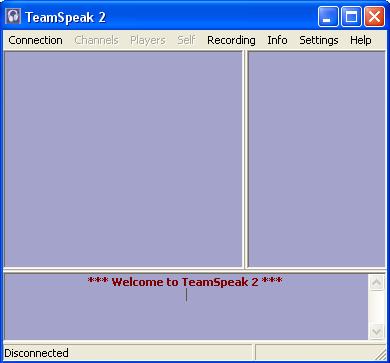
andate in "Settings" poi in "Options" e mettete il vostro nick qui
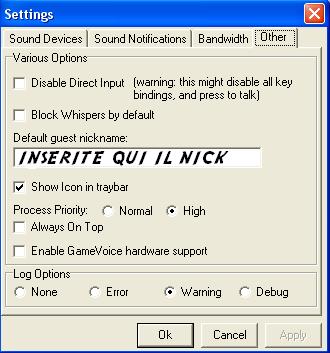
Ora "Settings" e "Sound imput/output settings", e settate così:
Output volume
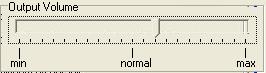
direi che è scontato volume di uscita audio... impostatelo a seconda di quanto alto vi sentono gli altri
Voice send method
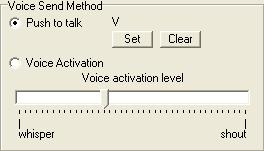
qua viene il difficile... potete scegliere se per parlare dovete premere un tasto (nel mio caso "V" ma con set potete cambiarlo) tramite il "VOICE TALK" oppure semplicemente parlando, cioè "VOICE ACTIVATION" ...
quest'ultimo sistema ha (s)fortunatamente un sistema di filtraggio dei suoni troppo bassi, ovvero, se il suono nn raggiunge una certa soglia (la barra sotto) il mic nn si accende e quindi gli altri nn vi sentiranno...
quindi dovrete fare un pò di tentativi, subito sotto c'è un tasto "activate local test mode" attivando questo potrete provare ad alzare e abbassare la barra più a sinistra (bisbiglio) o più a destra (urlo) e vedere se la vostra voce è abbastanza alta da passare o no e se i rumori della vostra stanza disturbano o meno (luce verde brillante se il mic è attivo).
Come impostare TS per accedere al server CetramodVisto che usiamo uno o due server stabili consigliamo di usare l'opzione "connect" dal menu "connect" in alto. Questo memorizzerà i dati di connessione usati, in caso di server stabili. Per una connessione veloce usate "Quick Connect" in modo simile.
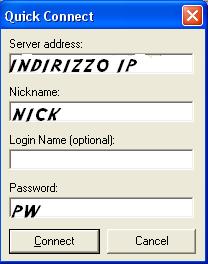 L'indirizzo
L'indirizzol'IP lo prendete dalla pagina dove mostreremo i nostri server TS attivi o disattivi e sarà nella forma xxx.xxx.xxx.xxx:yyyy dove le Y sono il numero di PORTA e le X l'indirizzo IP. Consultate
questa pagina per sapere l'indirizzo:porta esatto.
Il nicknamebeh è il vostro nick che in teoria se nn mettete diverrà quello inserito nelle opzioni come nick generale
Login name e PasswordSono il login con il quale siete registrati sul server (se ce l'avete, altrimenti lasciate in bianco) e la password del server (La Password è indicata in
questa pagina insieme ai dati di connessione del server scelto.
Altro nn c'è da dire, se nn che per le partite a squadre verranno create ogni volta delle stanze in cui inserirsi (doppio clic), e che conviene entrare sul server prima di avviare OA o nel tempo utile per avviare il tutto qualc'uno vi ucciderà. Nelle opzioni si possono settare scorciatoie coi tasti ed altri settaggi utili, che lasciamo scoprire a voi, ovviamente (potete chiedere nel
topic di Supporto).
TEAMSPEAK OVERLAYViene inoltre segnalato
TSO (Team Speak Overlay) un programma che permette di vedere informazioni di TS come: chi sta parlando, chat (poco usata essendo scomoda, facile che serva per informazioni di servizio), logg e slogg vari; direttamente dentro i giochi openGL !!!
Purtroppo è un beta quindi potrebbe (rarissimo comunque) portare alla chiusura del gioco, altro diffettuccio è che è fatto per windows 2000 e XP, non è manco installabile su Vista e W7 (se nn dando la compatibilità XP al setup) con i quali comunque perde ancora stabilità, a causa del fatto che è progettato solo per giochi nn x64. In ogni caso non è male provarlo.
GUIDA BASE PER CREARE UN SERVERcomincerò col spiegare come creare e settare un server e poi spiegherò i vari comandi (su ts) necessari per amministrare (man mano che li imparerò aggiornerò la guida)
D: Che vantaggi ho ad aprire io un server ??
R: TS ti permette di comunicare vocalmente con altre persone mentre stai giocando, occupando la minor banda possibile.
D: Nn è meglio usarne uno pubblico preso dalla lista di TS ??
R: Puoi benissimo farlo, in questo modo il server dovrebbe essere sempre attivo.. ma nulla ti assicura che chi lo tiene aperto nn lo spenga da un momento all'altro, in genere poi la qualità audio è molto bassa così da poter ospitare un maggior numero di persone e nn sempre si riesce ad isolarsi in stanze proteggendole con password.
D: Dove posso trovare il programma che mi permette di fare da server ??
R: Da questa pagina è il primo che contiene la parola "server", quelli con la scritta rossa affianco sono degli aggiornamenti, ma spesso dan difficoltà ad essere applicati (ho provato su 3 pc e manco su uno son riuscito) e cmq nn sono essenziali.
come installare il programmaInstallare il programma nn è diverso dall'installare qualsiasi altro programma, solo dovrete stare attenti al messaggio che dà alla fine dell'installazione, difatti qui vi trovate Nick e PW da superadmin e quelli da admin che se perdete... beh disinstallate e reinstallate.. ma dovrete risettare tutto..
Creare un server e settarloUna volta avviato il programma in basso a dx (dall'orologio) vedrete quest'iconcina

quindi tasto dx su di esso e avrete questo
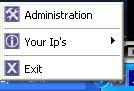
- passando su your's IP vedrete il vostro IP con cui vi vedon da fuori (il mondo) e l'IP con cui venite visti dai pc che avete in lan (il pc, questo serve se volete mettere in comunicazione 2 pc che avete nello stesso appartamento e connessi allo stesso router), in più se avete programmi come hamachi vi mostrerà anche il suo (sempre un pc)
- cliccando su administration aprirete una pagina internet dalla quale amministrerete il server
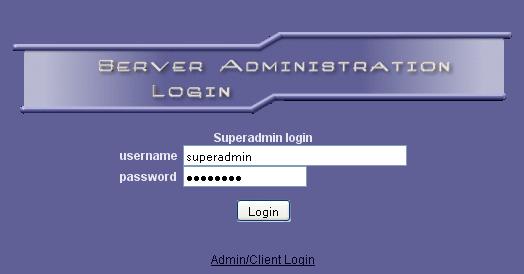
inserite il nick e la pw da superadmin per entrare
NOTA quella da admin serve ad entrare nel server direttamente (quello base per ora) e per entrarci dovrete prima cliccare sul collegamento sotto gli spazi per loggare, e inserire anche la porta di uscita di quel server (potete aprire diversi server e dovrete dare una porta diversa per ognuno di essi).
una volta loggati avrete questo menu

- su global mettete le vostre informazioni
- su server selezionate i vari server e li create
- su superadmin create un nuovo account con cui entrare come superadmin (potete anche cambiare la pw che ha dato il programma con una + semplice)
- su logout...
torniamo su server ora... e create un server per poi cliccare su "select" o selezionate direttamente quello già esistente)
ora che un server è selezionato il menu appare così:
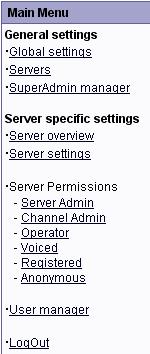
- server specific settings: è dove impostiamo le opzioni del server (il secondo link che ha) o li vediamo (il primo)
- server permission: qua selezioniamo i permessi che han i vari gradi con cui si può accedere al server (con TS)
- user manager: qui possiamo aggiungere superadmin del server (solo di quel dato server) e gli admin
settiamo il server 
nn son molto da chiarire i primi 4 campi da completare...
- i codec indicano la dimensione del pacchetto che TS invia (maggiore dimensione maggiore banda occupata, ma anche migliore qualità audio), i codec spuntati saranno quelli utilizzabili sul server;
- server tipe è il tipo di server che vogliamo sia: pubblico o privato (clan), cmq entrambi appariranno nella lista su TS
- i 2 serverWeb ecc... ancora nn sò cosa indichino

- Server UDP Port: è il numero della porta con cui volete che esca il server (quello che aggiungete dopo l'IP separandoli con i 2 punti
- save: ...
per i permessi.. nn c'è molto da spiegare: aprite e vedete, sono abbastanza chiari.








 Questo/a opera è pubblicata sotto una Licenza Creative Commons.
Questo sito ed il suo contenuto sono stati creati con il solo scopo di aiutare giocatori e fan di questi fantastici giochi a godere al massimo di prodotti a volte non ufficiali e spesso non realizzati da noi.
Questo/a opera è pubblicata sotto una Licenza Creative Commons.
Questo sito ed il suo contenuto sono stati creati con il solo scopo di aiutare giocatori e fan di questi fantastici giochi a godere al massimo di prodotti a volte non ufficiali e spesso non realizzati da noi.
 I diritti per la versione PC appartengono alla Eidos Interactive.
I diritti per la versione PC appartengono alla Eidos Interactive.  e Square-Enix
e Square-Enix  . Tutti i diritti su musiche, immagini e files parziali tratti dai giochi appartengono ad essi.
. Tutti i diritti su musiche, immagini e files parziali tratti dai giochi appartengono ad essi.



















